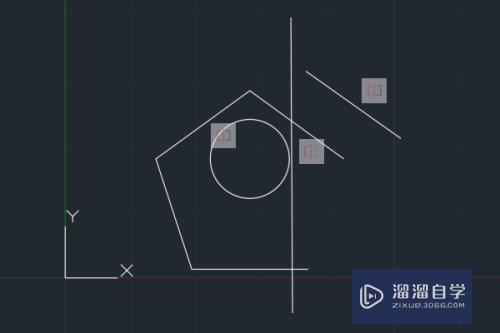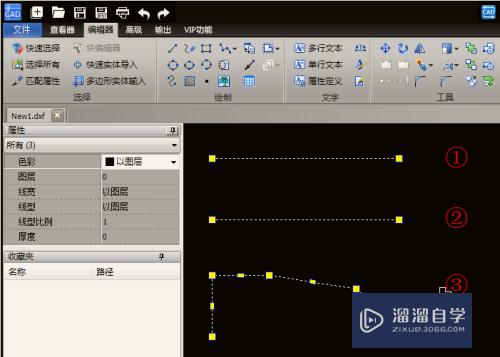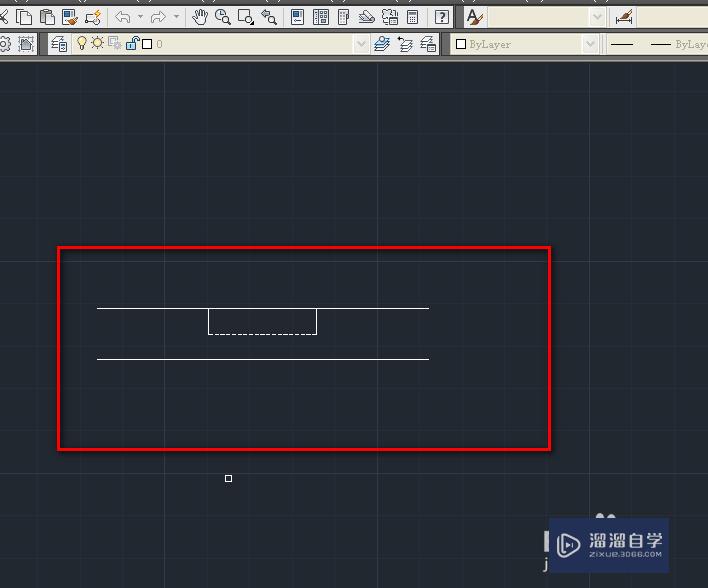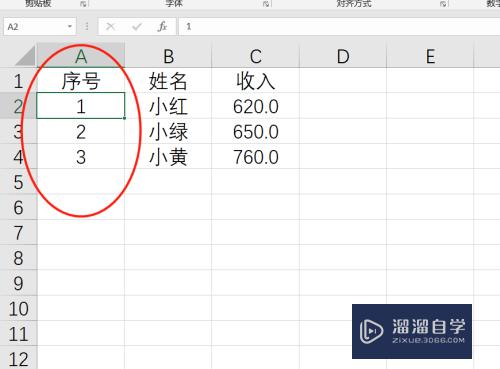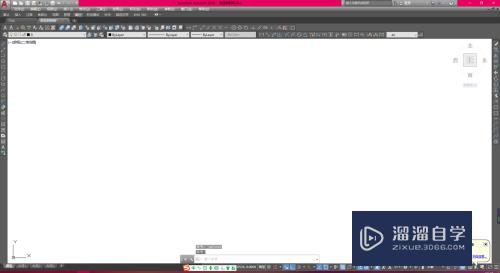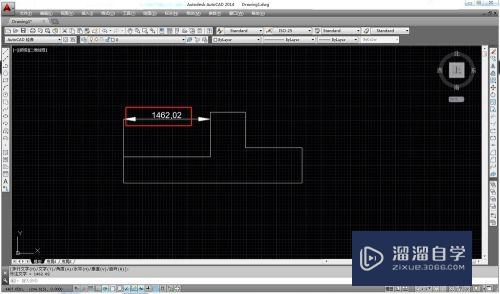3DMax怎么创建cv曲线(3dmax cv曲线)优质
日常在使用3DMax进行创建模型时。经常会需要使用到曲线。曲线的样式有多种。适用用途也不一样。那么3DMax怎么创建cv曲线?今天我们先来熟悉这一操作。具体教程如下:
工具/软件
硬件型号:惠普(HP)暗影精灵8
系统版本:Windows7
所需软件:3DMax 2020
方法/步骤
第1步
首先就是点击打开进入到3dmax中。
第2步
然后点击上面的创建。
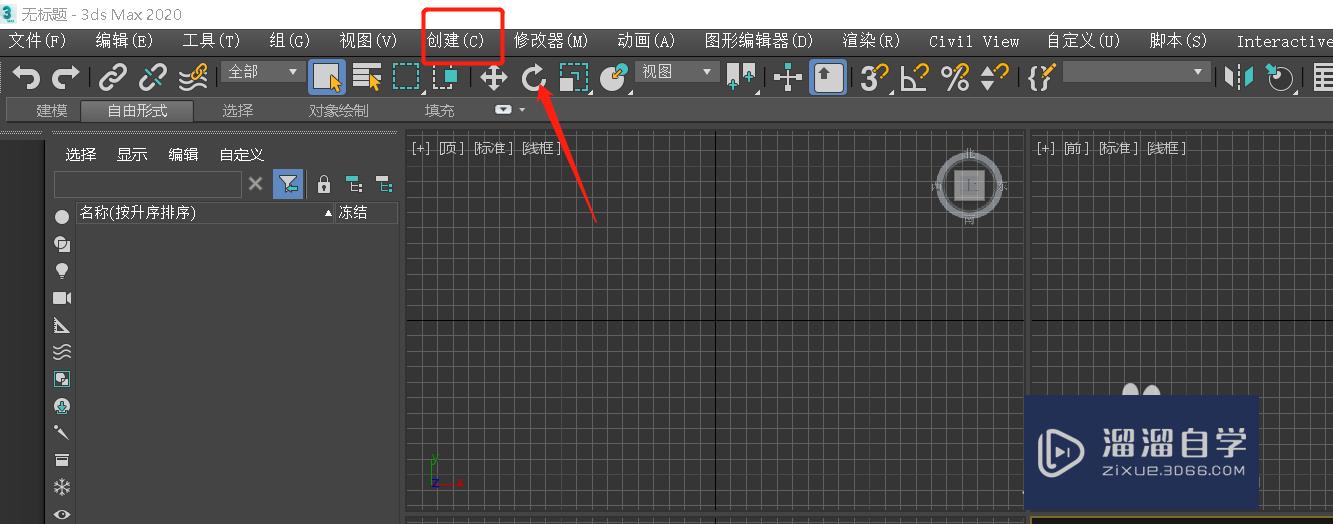
第3步
接着点击这里的NURBS。
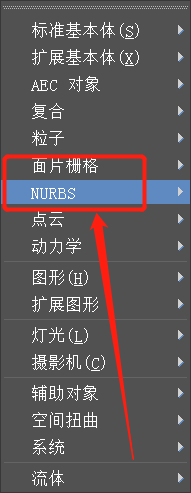
第4步
紧接着就是点击cv曲线。
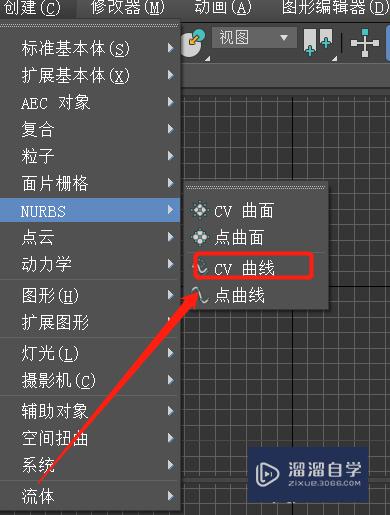
第5步
最后在右边弹出的面板设置参数值即可。
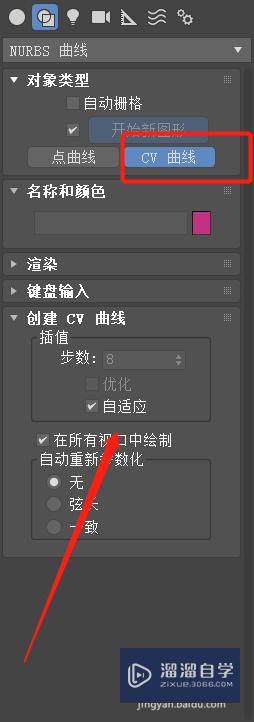
以上关于“3DMax怎么创建cv曲线(3dmax cv曲线)”的内容小渲今天就介绍到这里。希望这篇文章能够帮助到小伙伴们解决问题。如果觉得教程不详细的话。可以在本站搜索相关的教程学习哦!
更多精选教程文章推荐
以上是由资深渲染大师 小渲 整理编辑的,如果觉得对你有帮助,可以收藏或分享给身边的人
本文标题:3DMax怎么创建cv曲线(3dmax cv曲线)
本文地址:http://www.hszkedu.com/58177.html ,转载请注明来源:云渲染教程网
友情提示:本站内容均为网友发布,并不代表本站立场,如果本站的信息无意侵犯了您的版权,请联系我们及时处理,分享目的仅供大家学习与参考,不代表云渲染农场的立场!
本文地址:http://www.hszkedu.com/58177.html ,转载请注明来源:云渲染教程网
友情提示:本站内容均为网友发布,并不代表本站立场,如果本站的信息无意侵犯了您的版权,请联系我们及时处理,分享目的仅供大家学习与参考,不代表云渲染农场的立场!